如何将 Google Chrome 中的标签静音
尽管是最流行的互联网浏览器,但谷歌浏览器没有像其他浏览器那样内置的选项卡静音方式。
相反,谷歌浏览器允许您将整个网站静音。这意味着,如果您将某个选项卡静音,则同一网站上的任何其他选项卡也将被静音。
要使网站静音:
1.右键单击要静音的网站上的选项卡。
2.选择静音站点。
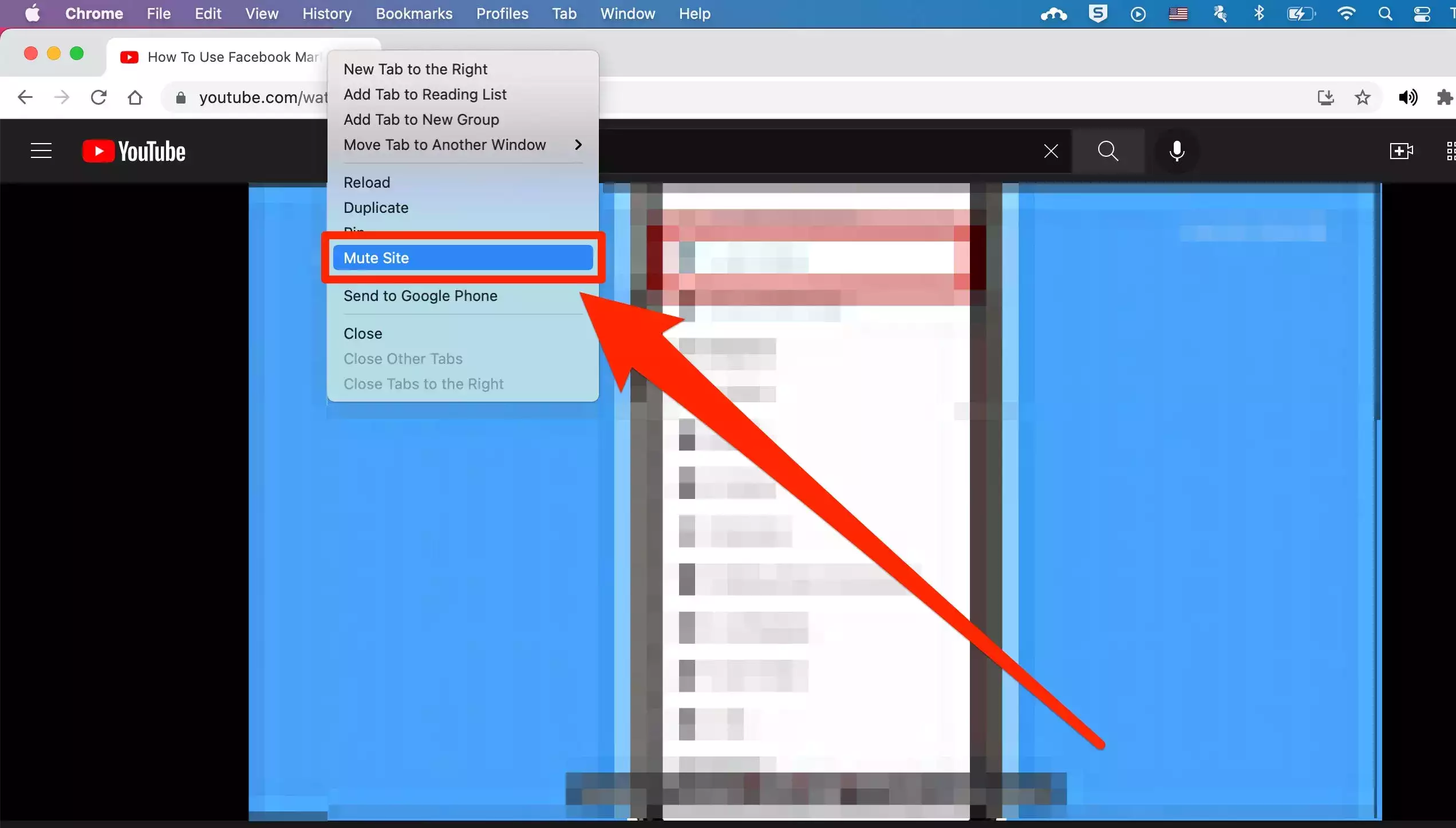
3.如果要取消静音,请再次右键单击该网站上的选项卡,然后选择取消静音站点。
如果您特别想使单个选项卡而不是整个网站静音,则需要安装扩展程序。我们推荐简单命名的Tab Muter扩展。
要使用它:
1.打开Tab Muter页面,点击右上角的Add to Chrome,然后点击Add Extension。
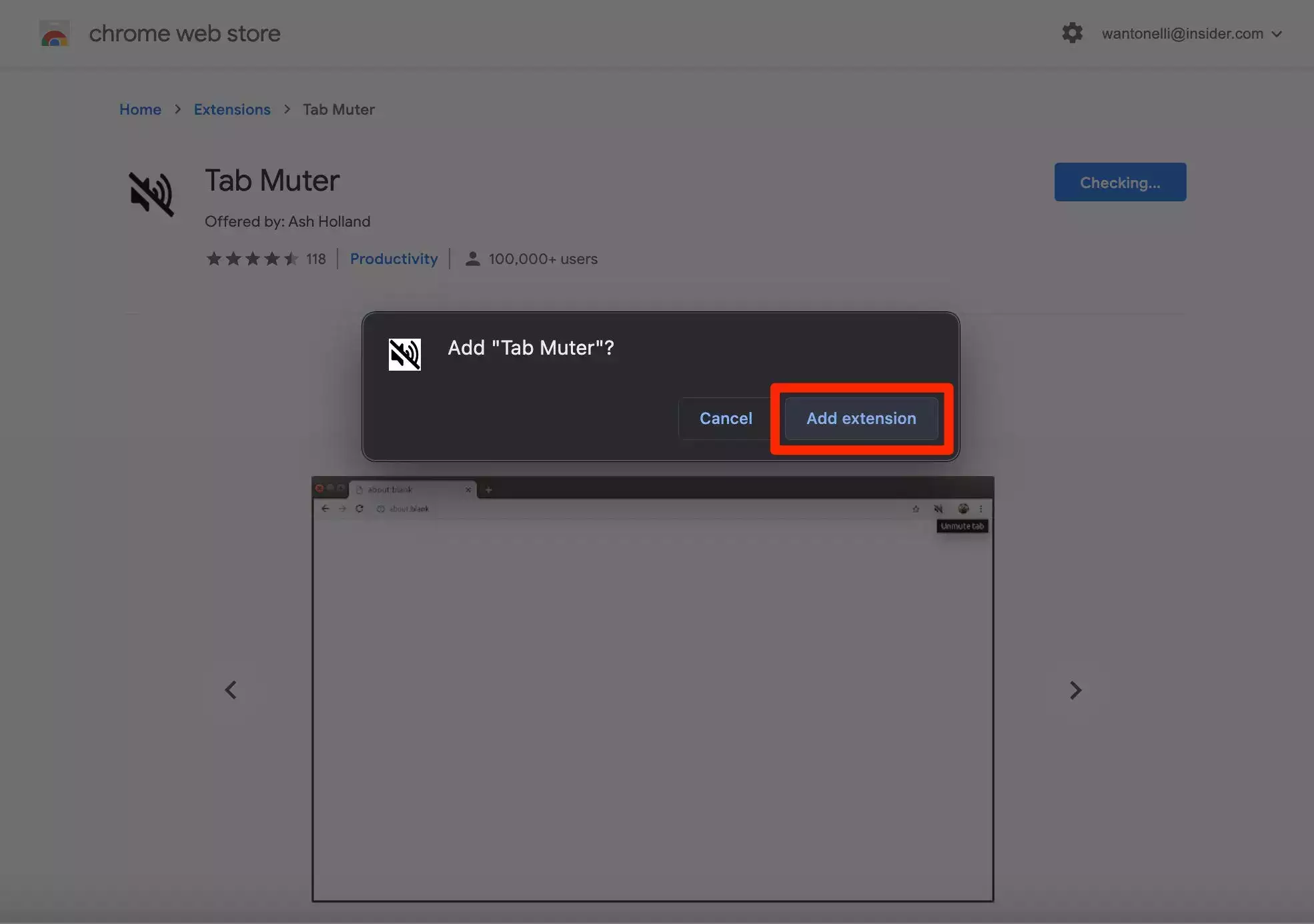
2.一个看起来像黑色扬声器的图标将出现在您的扩展列表中。您可能会立即在 Chrome 的右上角看到它 – 如果没有,请单击拼图图标并在那里找到它。您还可以单击 Tab Muter 图标旁边的图钉图标以确保它始终可见。
3.当您想要静音选项卡时,打开选项卡并单击黑色扬声器图标。它会立即使选项卡静音。
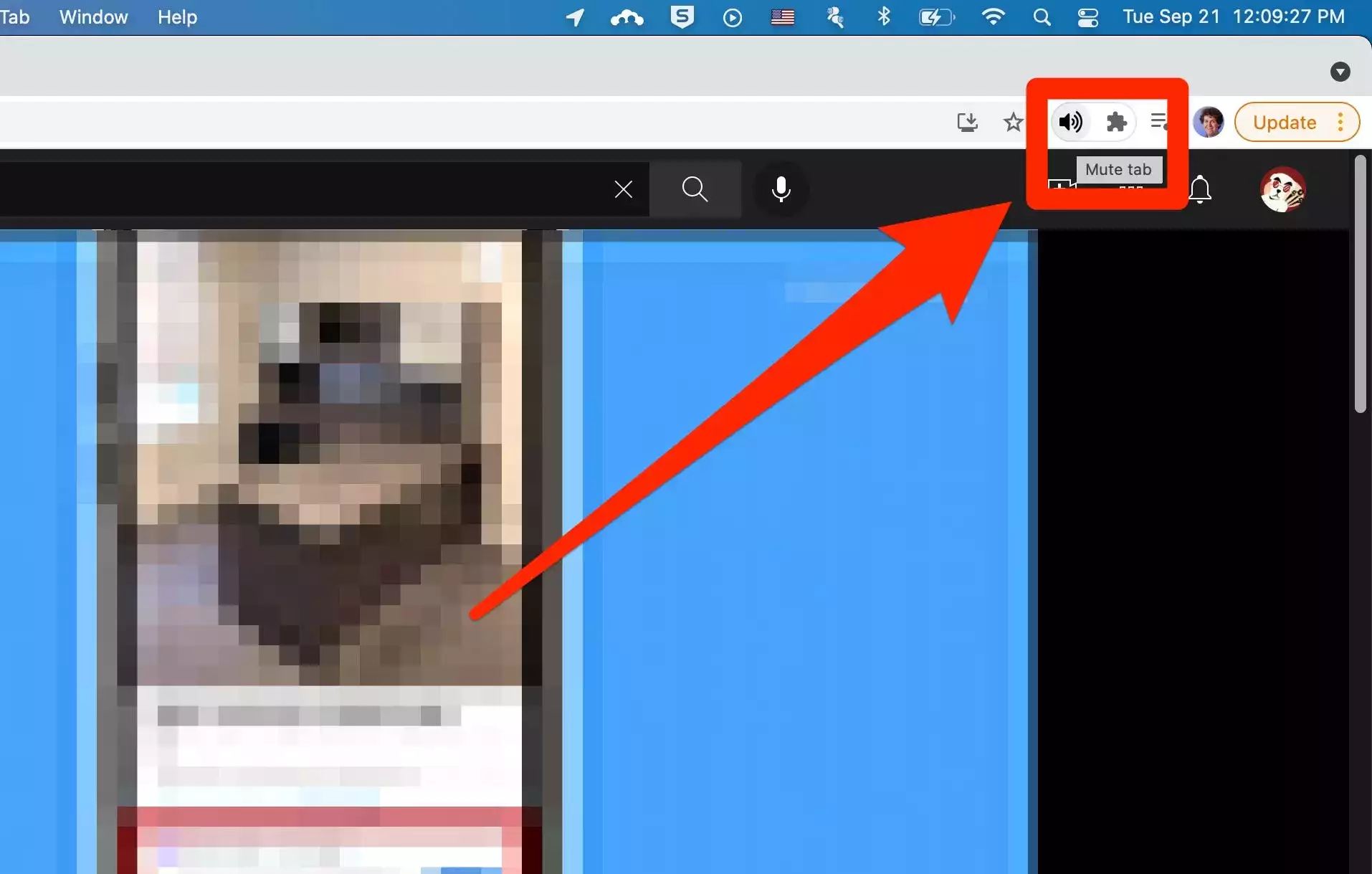
当您想取消静音选项卡时,只需再次单击该黑色扬声器图标即可。
如何在 Microsoft Edge 或 Firefox 中静音选项卡
Microsoft Edge 和 Firefox 允许您以完全相同的方式将选项卡静音,并且比在 Google Chrome 中容易得多。
1.右键单击要静音的选项卡。
2.选择静音选项卡。
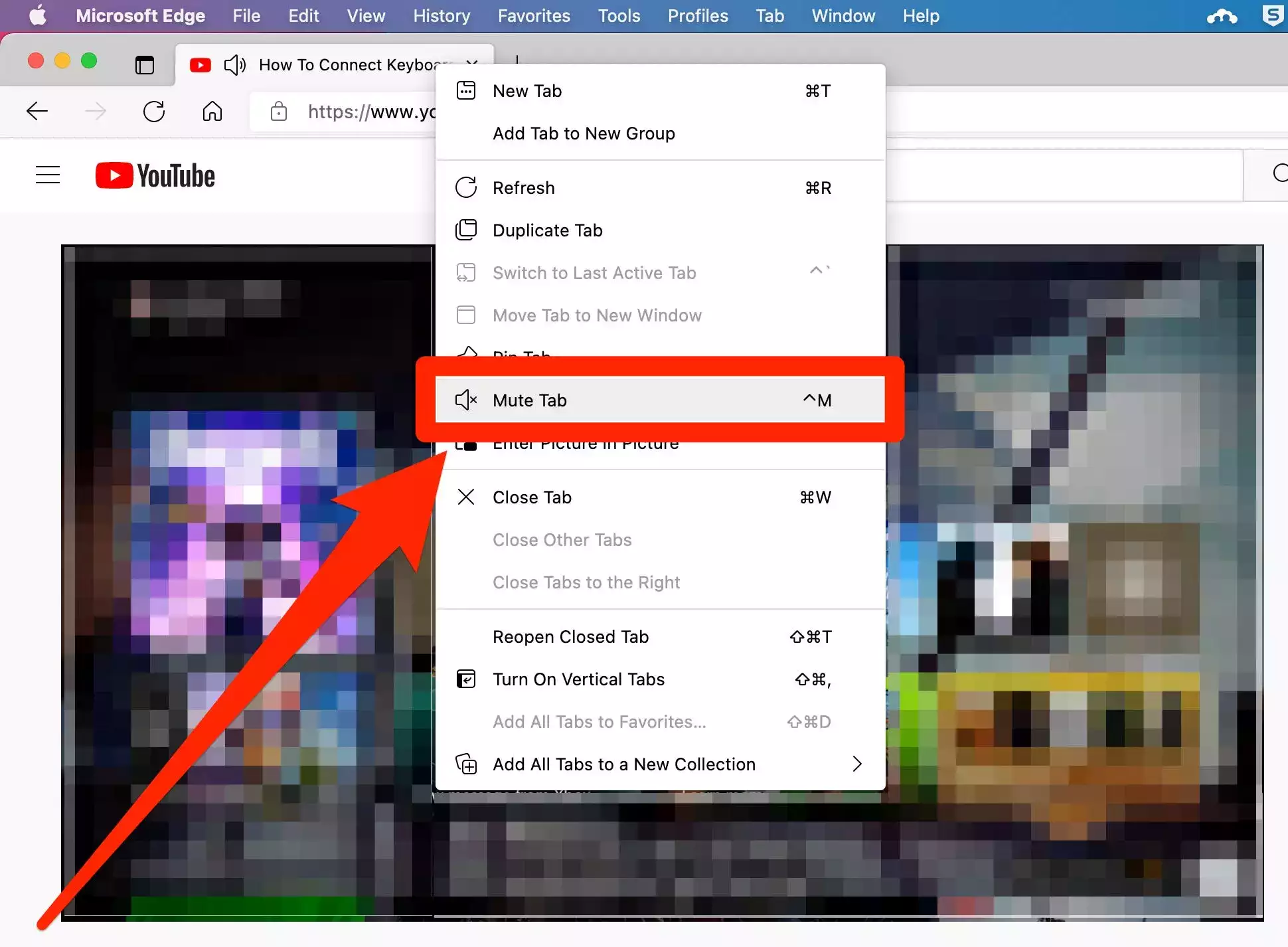
3.要取消静音选项卡,再次右键单击它并选择取消静音选项卡。
或者,打开选项卡并按键盘上的Control + M。
如何在 Safari 中静音标签
Safari 确实让你 静音标签,但它有一个限制:您只能将主动发出声音的标签静音。如果您在没有声音的情况下尝试将选项卡静音,则该选项将消失或变灰。这意味着您不能预先使选项卡静音。
根据您打开的选项卡数量,说明也略有不同。
- 如果您要静音的选项卡是您打开的唯一选项卡,请单击屏幕顶部的窗口,然后单击静音此选项卡。如果要取消静音,请再次打开“窗口”菜单并选择“取消静音此选项卡”。
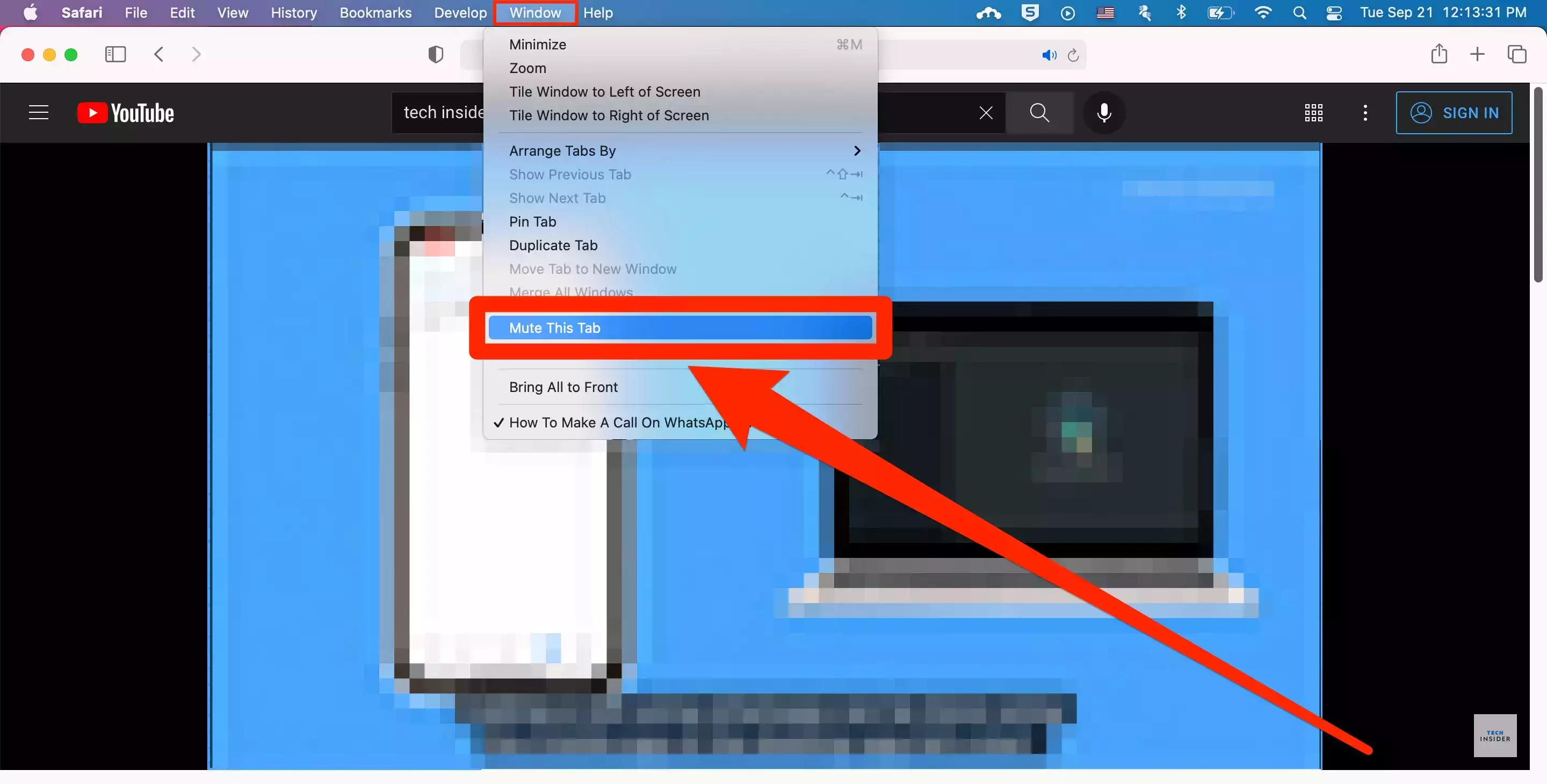
- 如果您打开了多个选项卡,请右键单击要静音的选项卡并选择静音选项卡。要取消静音,请再次右键单击并选择取消静音选项卡。
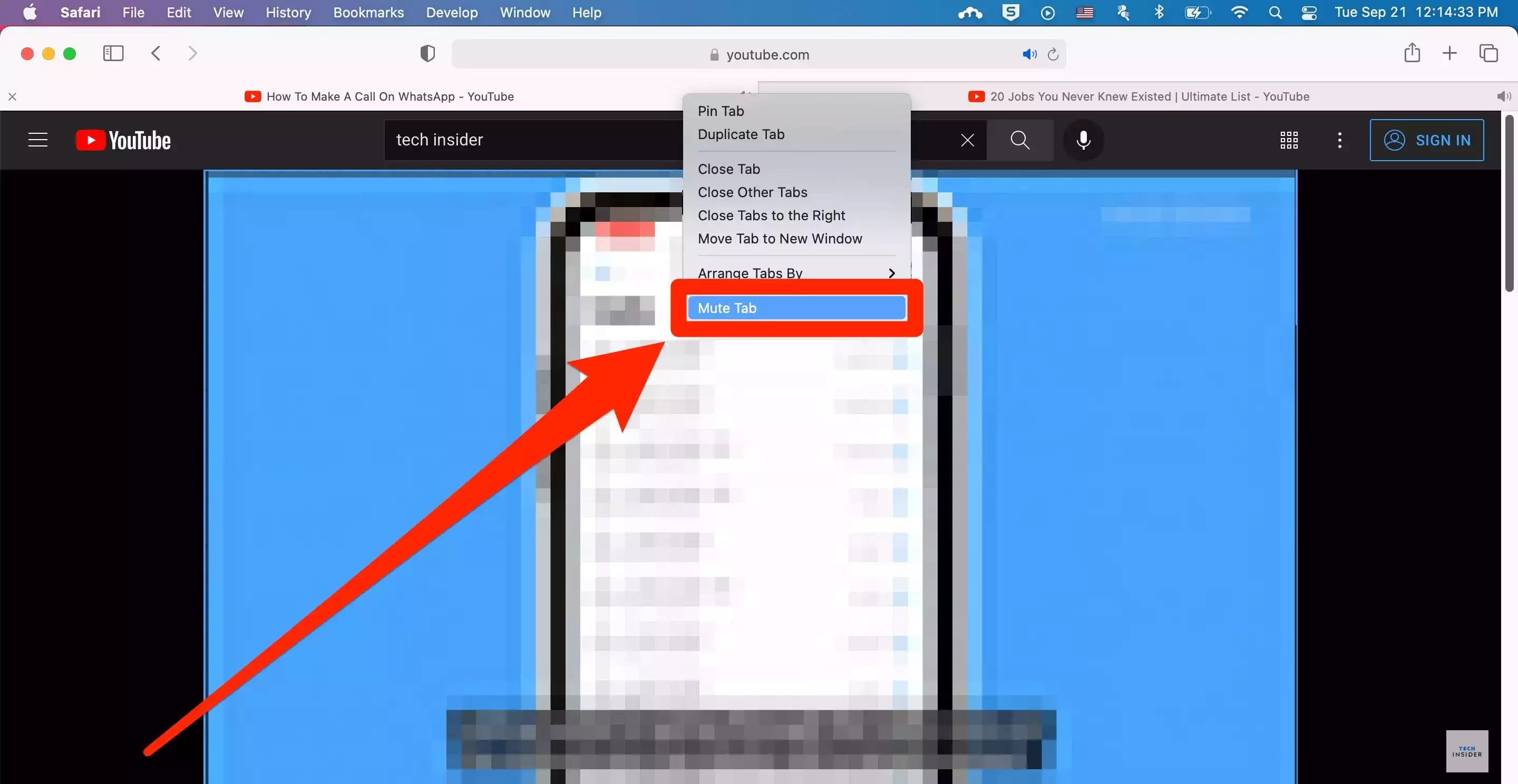
快速提示:在这两种情况下,您还可以单击或右键单击播放声音时出现在 URL 栏中的扬声器图标。
如果您想使除当前所在的选项卡之外的所有其他选项卡静音,请单击屏幕顶部的窗口,然后单击其他选项卡静音。请记住,它只会使当时正在积极发出声音的标签静音。







